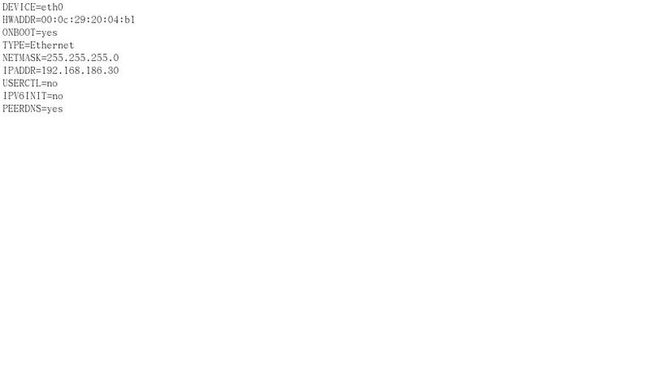由于发现原创文章,在未署名作者及出处的情况下被转载。在以后所有的原创文章开头我都会写明作者和出处。
希望朋友们以后在转载本博客原创博文时注意标明文章作者及出处。
作者:liukun321(咕唧咕唧)
原文出处:http://blog.csdn.net/liukun321
发现有网友问有关ping命令出现connect: network is unreachable 的问题。
这通常是因为没正确设置ip地址。
解决方法:
在确保完善网卡驱动,以及确保将网卡驱动编译进内核后,检查
ls /etc/sysconfig/network-script/ifcfg-eth0
一、看是否在上述目录下存在ifcfg-eth0 这个文件,若存在则按下面的步骤操作:
1.手工配置ip看能不能配置上
ifconfig eth0 172.18.128.143 netmask 255.255.255.0 broadcast 172.18.128.255
route add default gw 172.18.128.1(同一网段可以不要)
或
直接编辑 vi /etc/sysconfig/network-scripts/ifcfg-eth0
2.service network restart
二、若不存在ifcfg-eth0 这个文件甚至在/etc/sysconfig 目录下不存在network-script目录,那么就需要你来建立这个目录,并创建ifcfg-eth0
ifcfg-eth0 文件内容如下:
<!--[if gte vml 1]><v:shapetype id="_x0000_t75" coordsize="21600,21600" o:spt="75" o:preferrelative="t" path="m@4@5l@4@11@9@11@9@5xe" filled="f" stroked="f"> <v:stroke joinstyle="miter"/> <v:formulas> <v:f eqn="if lineDrawn pixelLineWidth 0"/> <v:f eqn="sum @0 1 0"/> <v:f eqn="sum 0 0 @1"/> <v:f eqn="prod @2 1 2"/> <v:f eqn="prod @3 21600 pixelWidth"/> <v:f eqn="prod @3 21600 pixelHeight"/> <v:f eqn="sum @0 0 1"/> <v:f eqn="prod @6 1 2"/> <v:f eqn="prod @7 21600 pixelWidth"/> <v:f eqn="sum @8 21600 0"/> <v:f eqn="prod @7 21600 pixelHeight"/> <v:f eqn="sum @10 21600 0"/> </v:formulas> <v:path o:extrusionok="f" gradientshapeok="t" o:connecttype="rect"/> <o:lock v:ext="edit" aspectratio="t"/> </v:shapetype><v:shape id="图片_x0020_1" o:spid="_x0000_i1025" type="#_x0000_t75" alt="http://hi.csdn.net/attachment/201108/5/0_1312525844KUxd.gif" style='width:150pt; height:108.75pt;visibility:visible;mso-wrap-style:square'> <v:imagedata src="file:///C:\Users\lenovo\AppData\Local\Temp\msohtmlclip1\01\clip_image001.jpg" o:title="0_1312525844KUxd"/> </v:shape><![endif]--><!--[if !vml]--><!--[endif]-->
只需要按实际情况修改 DEVICE HWADDR NETMASK IPADDR 这几项即可。
然后service network restart
再ping 下试试是不是通了呢。
如果你ping的是广域网而不是局域网,那你还要确保网关和DNS设置正确
你可以按下面的步骤来设置网关
这条命令就可以搞定
route add default gw 192.168.1.1
后面那是你的网关。
现在 route 一下
Kernel IP routing table
Destination Gateway Genmask Flags Metric Ref Use Iface
192.168.1.0 * 255.255.255.0 U 0 0 0 eth0
default my.router 0.0.0.0 UG 0 0 0 eth0
之前如果没有添加的话,只有上面的第一条。 第二条是新加进去的。
如果还访问不了,哪你的情况可能有点特殊哦。
这样重启以后就不能用了。
修改
编辑 /etc/network/interfaces
添加 gateway 192.168.1.1
DNS记录在/etc下的resolv.conf这个文件里。可以按resolv.conf文件的格式修改DNS。如果没有resolv.conf就建一个。
然后service network restart
ping 下试试。